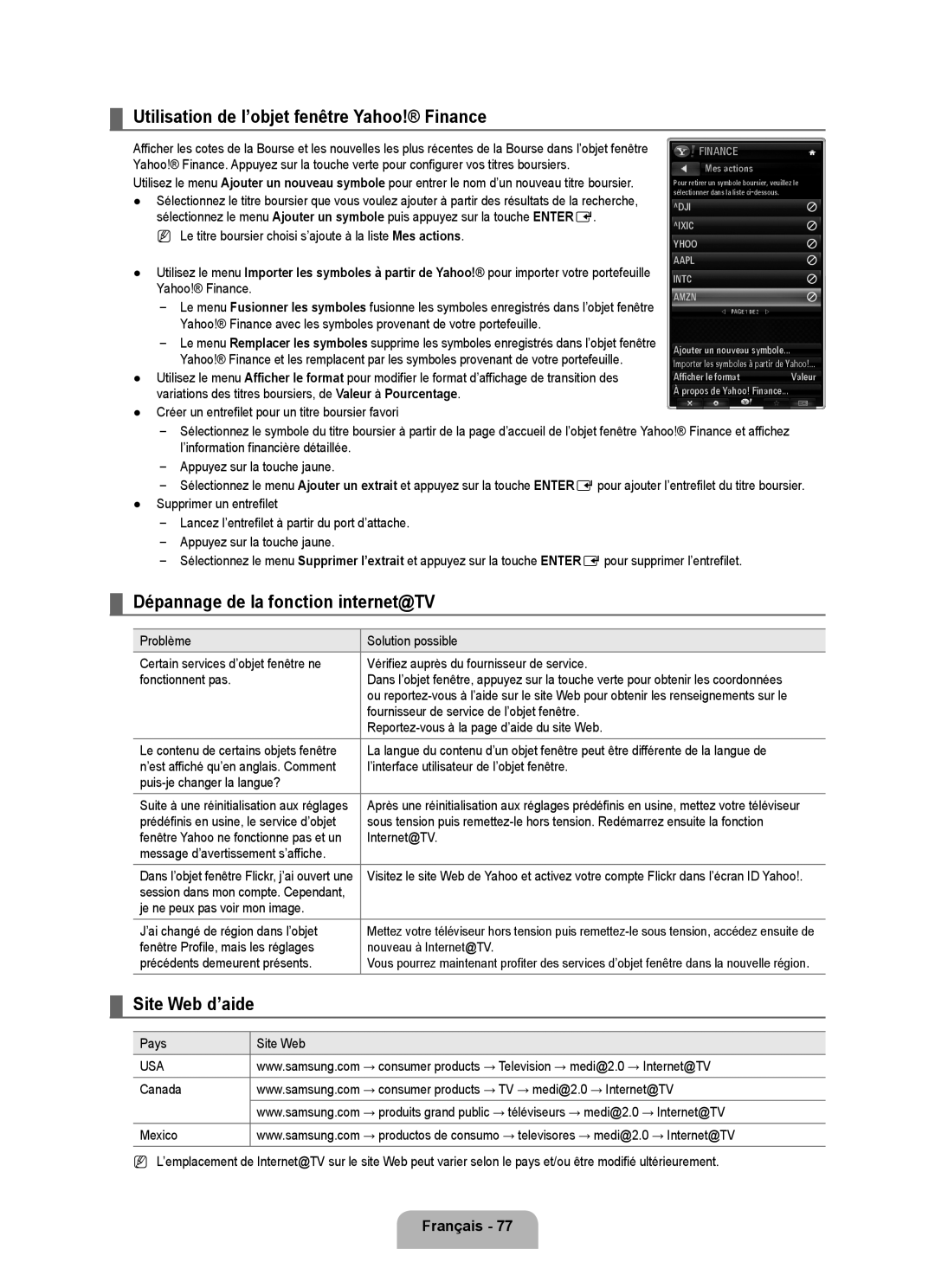¦Utilisation de l’objet fenêtre Yahoo!® Finance
Afficher les cotes de la Bourse et les nouvelles les plus récentes de la Bourse dans l’objet fenêtre Yahoo!® Finance. Appuyez sur la touche verte pour configurer vos titres boursiers.
Utilisez le menu Ajouter un nouveau symbole pour entrer le nom d’un nouveau titre boursier.
●Sélectionnez le titre boursier que vous voulez ajouter à partir des résultats de la recherche, sélectionnez le menu Ajouter un symbole puis appuyez sur la touche ENTERE.
N Le titre boursier choisi s’ajoute à la liste Mes actions.
●Utilisez le menu Importer les symboles à partir de Yahoo!® pour importer votre portefeuille Yahoo!® Finance.
Le menu Fusionner les symboles fusionne les symboles enregistrés dans l’objet fenêtre Yahoo!® Finance avec les symboles provenant de votre portefeuille.
Le menu Remplacer les symboles supprime les symboles enregistrés dans l’objet fenêtre Yahoo!® Finance et les remplacent par les symboles provenant de votre portefeuille.
●Utilisez le menu Afficher le format pour modifier le format d’affichage de transition des variations des titres boursiers, de Valeur à Pourcentage.
●Créer un entrefilet pour un titre boursier favori
FINANCE
Mes actions
Pour retirer un symbole boursier, veuillez le sélectionner dans la liste
^DJI
^IXIC
YHOO AAPL INTC AMZN
PAGE 1 DE 2
Ajouter un nouveau symbole...
Importer les symboles à partir de Yahoo!...
Afficher le format Valeur
À propos de Yahoo! Finance...
Sélectionnez le symbole du titre boursier à partir de la page d’accueil de l’objet fenêtre Yahoo!® Finance et affichez l’information financière détaillée.
Appuyez sur la touche jaune.
Sélectionnez le menu Ajouter un extrait et appuyez sur la touche ENTEREpour ajouter l’entrefilet du titre boursier.
●Supprimer un entrefilet
Lancez l’entrefilet à partir du port d’attache.
Appuyez sur la touche jaune.
Sélectionnez le menu Supprimer l’extrait et appuyez sur la touche ENTEREpour supprimer l’entrefilet.
¦Dépannage de la fonction internet@TV
Problème | Solution possible |
|
|
Certain services d’objet fenêtre ne | Vérifiez auprès du fournisseur de service. |
fonctionnent pas. | Dans l’objet fenêtre, appuyez sur la touche verte pour obtenir les coordonnées |
| ou |
| fournisseur de service de l’objet fenêtre. |
| |
Le contenu de certains objets fenêtre | La langue du contenu d’un objet fenêtre peut être différente de la langue de |
n’est affiché qu’en anglais. Comment | l’interface utilisateur de l’objet fenêtre. |
| |
Suite à une réinitialisation aux réglages | Après une réinitialisation aux réglages prédéfinis en usine, mettez votre téléviseur |
prédéfinis en usine, le service d’objet | sous tension puis |
fenêtre Yahoo ne fonctionne pas et un | Internet@TV. |
message d’avertissement s’affiche. |
|
Dans l’objet fenêtre Flickr, j’ai ouvert une | Visitez le site Web de Yahoo et activez votre compte Flickr dans l’écran ID Yahoo!. |
session dans mon compte. Cependant, |
|
je ne peux pas voir mon image. |
|
J’ai changé de région dans l’objet | Mettez votre téléviseur hors tension puis |
fenêtre Profile, mais les réglages | nouveau à Internet@TV. |
précédents demeurent présents. | Vous pourrez maintenant profiter des services d’objet fenêtre dans la nouvelle région. |
¦Site Web d’aide
Pays | Site Web |
|
|
USA | www.samsung.com → consumer products → Television → medi@2.0 → Internet@TV |
Canada | www.samsung.com → consumer products → TV → medi@2.0 → Internet@TV |
|
|
| www.samsung.com → produits grand public → téléviseurs → medi@2.0 → Internet@TV |
|
|
Mexico | www.samsung.com → productos de consumo → televisores → medi@2.0 → Internet@TV |
|
|
NL’emplacement de Internet@TV sur le site Web peut varier selon le pays et/ou être modifié ultérieurement.